Η επιφάνεια εργασίας είναι ένα μέρος όπου είμαστε συνηθισμένοιαπορρίπτουν σχεδόν τα πάντα. Είτε πρόκειται για Windows ή macOS, το κάνουμε όλοι για λόγους απλότητας. Ωστόσο, καθώς συνεχίζουμε να το κάνουμε, γίνεται πολυσύχναστο σε τέτοιο βαθμό ώστε η εύρεση οτιδήποτε είναι σχεδόν αδύνατο. Έτσι, αν είστε κάποιος που κάνει το ίδιο, θα αγαπήσετε ακριβώς το Stacks χαρακτηριστικό που ήρθε στο MacOS Mojave. Σε αυτήν την ανάρτηση, θα μοιραστούμε πώς μπορείτε να οργανώσετε το Mac Desktop με Stacks.
Πώς να οργανώσετε την επιφάνεια εργασίας Mac με στοίβες στο MacOS Mojave
Οι στοίβες σάς επιτρέπουν οργανώστε αρχεία και φακέλους στην επιφάνεια εργασίας σας. Κάνει τα πράγματα τακτοποιημένα, η ακαταστασία έχει αφαιρεθεί και μπορείτε να αποκρύψετε τα αρχεία σας επίσης. Ξέρετε αυτές τις μικρογραφίες, θα μπορούσε να αποκαλύψει πολλά!

Τούτου λεχθέντος, αυτή η δυνατότητα περιορίζεται μόνο στην επιφάνεια εργασίας και δεν είναι διαθέσιμη με φακέλους.
Πώς να ενεργοποιήσετε και να απενεργοποιήσετε το Stacks macOS Mojave
- Βεβαιωθείτε ότι έχετε τόνοι φακέλων και αρχείων για να δείτε αυτό το έργο πολύ καλά.
- Στην επιφάνεια εργασίας, κάντε δεξί κλικ για να ανοίξετε το μενού περιβάλλοντος και επιλέξτε Στοίβες.
- Μόλις το κάνετε αυτό, θα οργανώσει αυτόματα τα αρχεία σας κατά τύπο αρχείου.

Εδώ είναι πώς φαίνεται προηγουμένως, και μετά την επέκταση slacks

Όπως μπορείτε να δείτε στην παραπάνω εικόνα όταν εσείςκάντε κλικ στην κατηγορία Εικόνες, θα το αναπτύξετε και θα αποκαλύψετε όλες τις εικόνες στην επιφάνεια εργασίας. Οι ταινίες περνούν κάτω από τις ταινίες και ούτω καθεξής. Κατά τη διάρκεια της επεκταμένης λειτουργίας, ο φάκελος "Κατηγορία" θα έχει το κάτω κουμπί βέλους. Όταν κάνετε κλικ σε αυτό, θα καταρρεύσει και θα κρύψει όλα τα αρχεία.
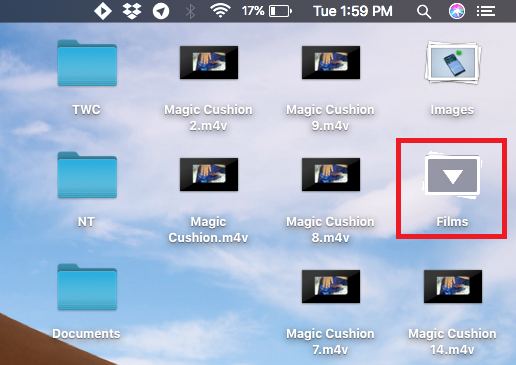
Για να απενεργοποιήσετε τις στήλες, κάντε δεξί κλικ στην επιφάνεια εργασίας και καταργήστε την επιλογή της επιλογής Στοίβες.
Πώς να δείτε όλα τα αρχεία κάτω από το Stacks στην επιφάνεια εργασίας
Για να επεκτείνετε όλες τις στοίβες ταυτόχρονα στην επιφάνεια εργασίας, Επιλογή - κάντε κλικ σε οποιαδήποτε από τις στοίβες και θα αποκαλυφθούν τα πάντα. Για να κλείσετε όλα, πάλι Option-κάντε κλικ σε οποιοδήποτε από τα κάτω βέλη και θα τα κλείσει όλα.
Συμβουλή: Αν θέλετε να εντυπωσιάσετε κάποιον, κάντε κλικ με βέλος σε οποιαδήποτε από τις στοίβες, και θα επεκταθεί σε αργή κίνηση, δηλαδή κινούμενα σχέδια.
Πώς να προσαρμόσετε τις στοίβες στο macOS
Αν δεν σας αρέσει να κατηγοριοποιείται ανάλογα με τον τύπο αρχείου, μπορείτε να επιλέξετε να την ομαδοποιήσετε ανά ημερομηνία για τελευταία άνοιξη, ημερομηνία προσθήκης, ημερομηνία τροποποίησης, ημερομηνία δημιουργίας και ετικέτες.
Μετά την ενεργοποίηση των Στοίχων, δεξιά οπουδήποτε στοστην επιφάνεια εργασίας και επιλέξτε Group Clacks από και επιλέξτε μία από τις επιλογές που εμφανίζονται. Όταν επιλέγετε την ημερομηνία, θα στοιβάζονται αρχεία από Σήμερα, Χθες, Προηγούμενα 7 Ημέρες, Προηγούμενες 30 Ημέρες κ.ο.κ.
Τι άλλο μπορείτε να κάνετε με τους Stacks;
1] Νέος φάκελος με επιλογή: Κάντε δεξί κλικ σε οποιαδήποτε από τη στοίβα και επιλέξτε Νέος φάκελος με επιλογή. Αυτό θα δημιουργήσει ένα νέο φάκελο και θα αντιγράψει όλα τα αρχεία που βρίσκονται κάτω από τη στοίβα. Θα μπορείτε να το μετονομάσετε αμέσως.
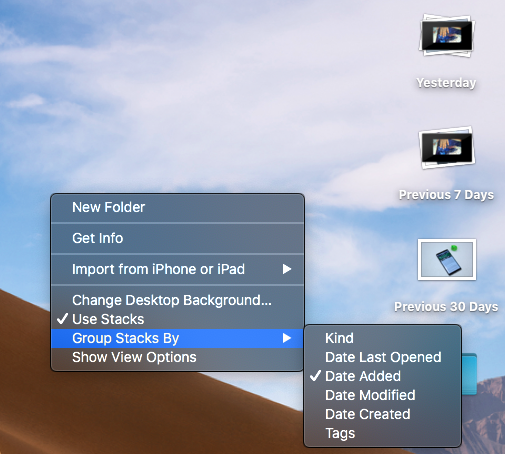
2] Ενέργειες ομάδας: Ιδιαίτερα χρήσιμη όταν ταξινομείτε το αρχείο κατά τύπο. Μπορείτε να κάνετε δεξί κλικ και να χρησιμοποιήσετε τις γρήγορες επιλογές (Περιστροφή αριστερά, σήμανση, δημιουργία PDF), κοινή χρήση αρχείων, συμπίεση, αποστολή τους σε κάδο απορριμμάτων και πολλά άλλα.
Οι στοίβες είναι πολύ εντυπωσιακές λόγω του τι μπορείνα κάνετε περαιτέρω, και τον τρόπο με τον οποίο μπορεί να οργανώσει. Αν χρησιμοποιούσατε ετικέτες στο MacOS, θα το αγαπάτε απλά. Ενημερώστε μας πώς οργανώνετε την επιφάνεια εργασίας Mac με στοίβες.












Σχόλια